![[ヘルプ]メニュー [ヘルプ]メニュー](https://www.webtech.co.jp/help/wp-content/uploads/2013/10/menu_help.png)
[ヘルプ]メニューは、このヘルプの表示を行います。また、OPTPiX imesta本体やプラグインのバージョンを調べるときにも使用します。
目次
このヘルプの目次を表示します。
キーワード
このヘルプからキーワード検索を行います。
検索
このヘルプから全文検索を行います。
チュートリアル
チュートリアルを開きます。
OPTPiX imestaホームページ
Webブラウザを起動し、OPTPiX imestaホームページを表示します。
お問い合わせページ
Webブラウザを起動し、お問い合わせページを表示します。
ユーザーサポートページ
Webブラウザを起動し、OPTPiX imestaのユーザーサポートページを表示します。
Web Technology Update
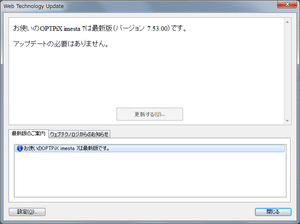 弊社サーバにインターネット接続し、imestaを最新版にバージョンアップします。
弊社サーバにインターネット接続し、imestaを最新版にバージョンアップします。
バージョンアップは、以下のように行います。
- このメニューを選ぶと、Web Technology Updateが起動します。imestaの起動時に適宜起動させるようにすることもできます。
- [最新版のご案内]タブを選ぶと、更新情報が表示されます。未更新のプログラムがある場合は、ダウンロードのための項目が表示されます。
- Web Technology Update以外のすべてのプログラムを終了してから、オンラインバージョンアッププログラムのダウンロードを行います。
- 最新版がダウンロードされ、インストーラが起動します。
※ 有償バージョンアップは、このメニューからは行うことはできません。弊社までお問い合わせください。
Web Technology Updateの設定
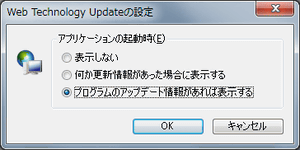 Web Technoloy Updateは定期的に弊社サーバより更新情報を自動取得します。どの更新情報を受け取ったときにその情報を表示するかを、これで設定します。
Web Technoloy Updateは定期的に弊社サーバより更新情報を自動取得します。どの更新情報を受け取ったときにその情報を表示するかを、これで設定します。
プラグイン情報
プラグインの情報表示と、詳細設定を行います。
バージョン情報
OPTPiX imestaのバージョン情報を表示します。
